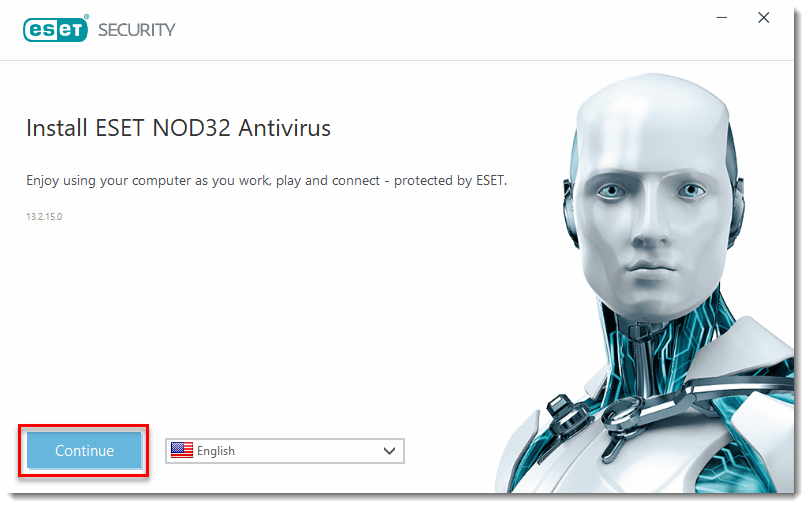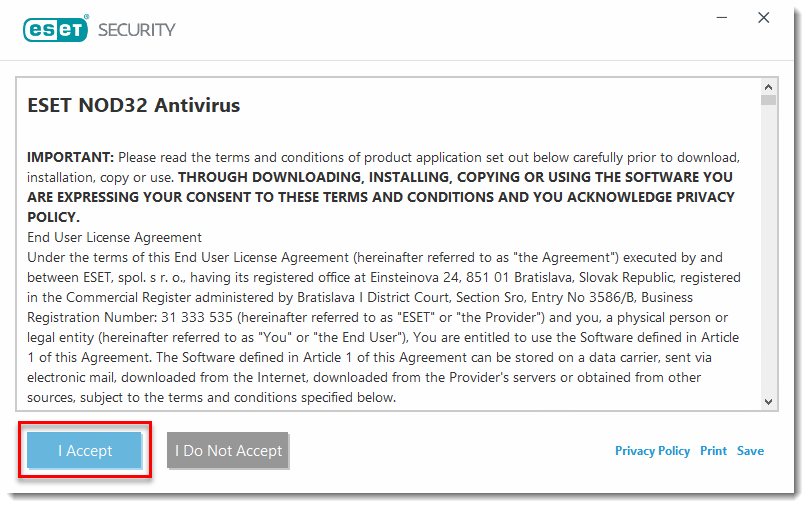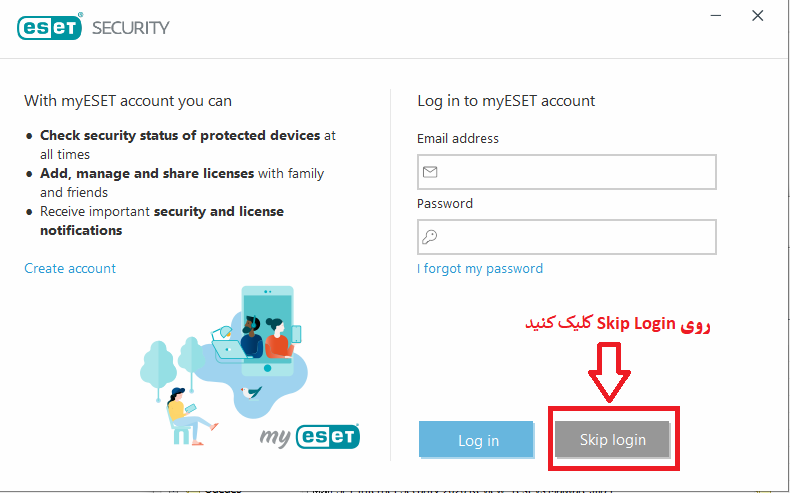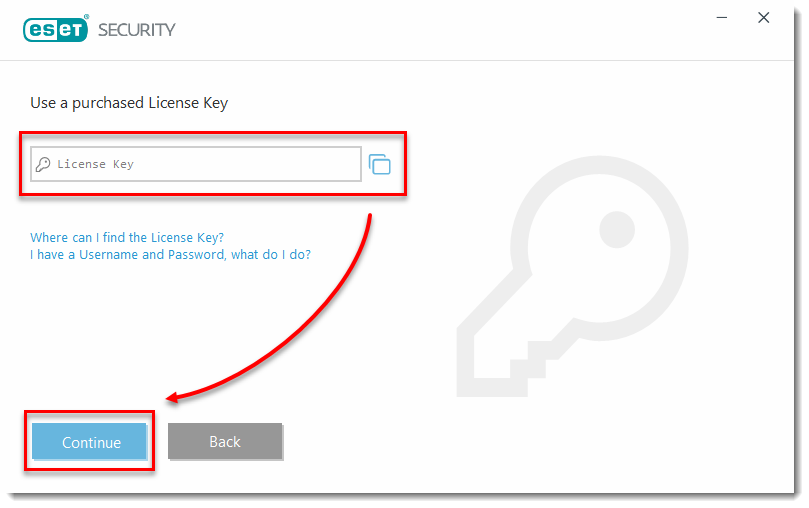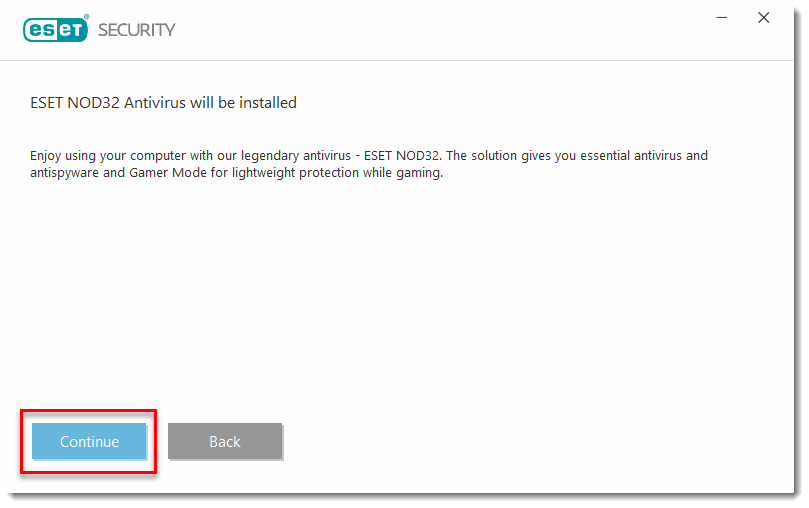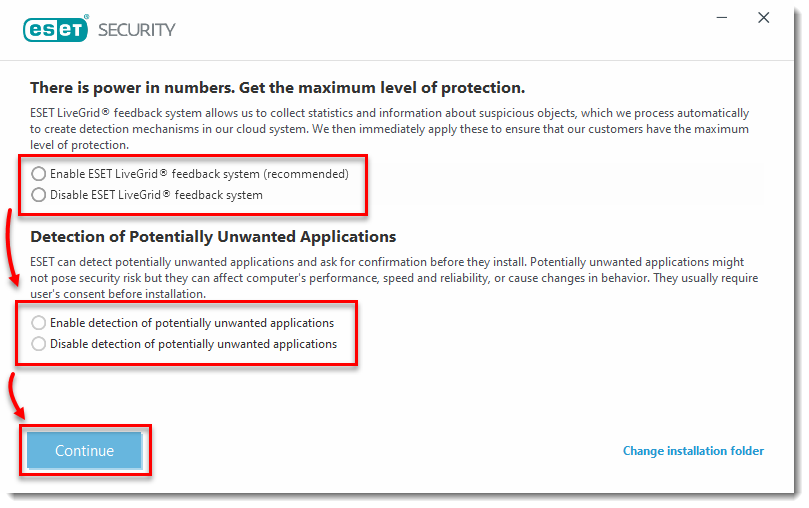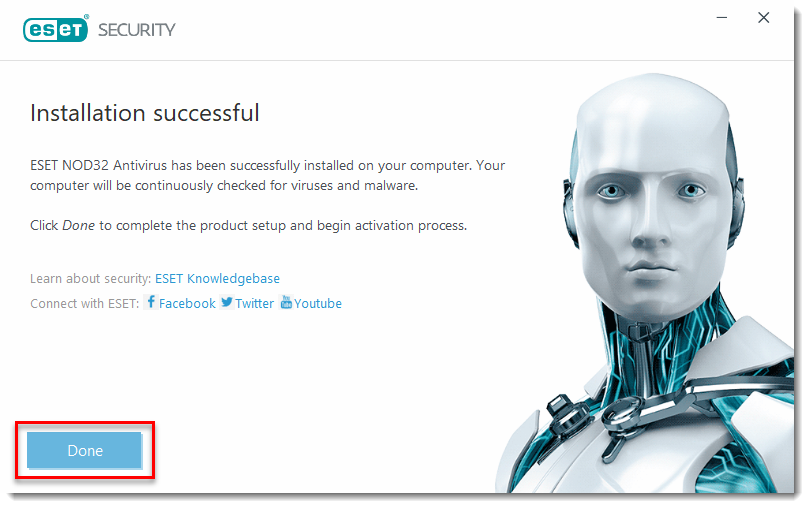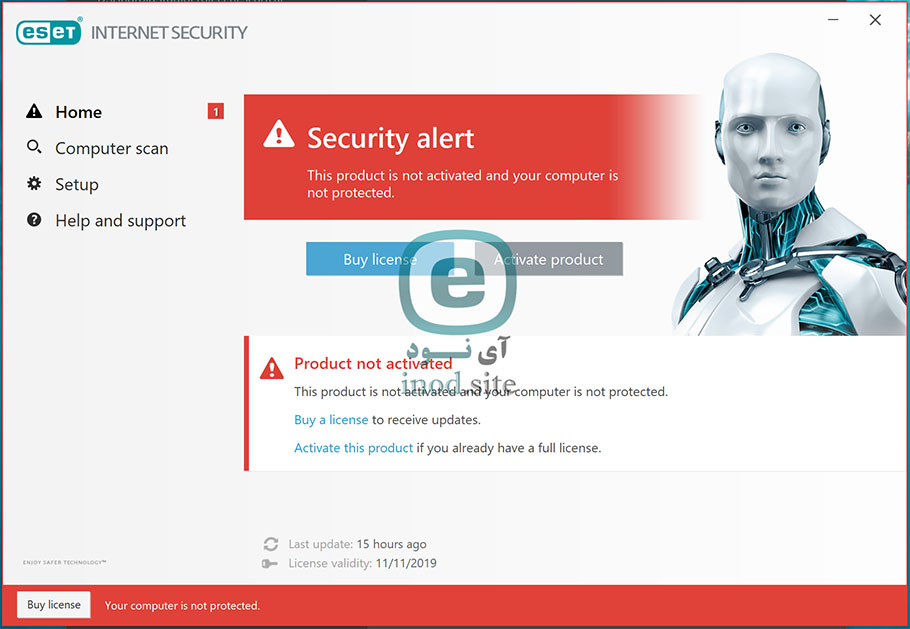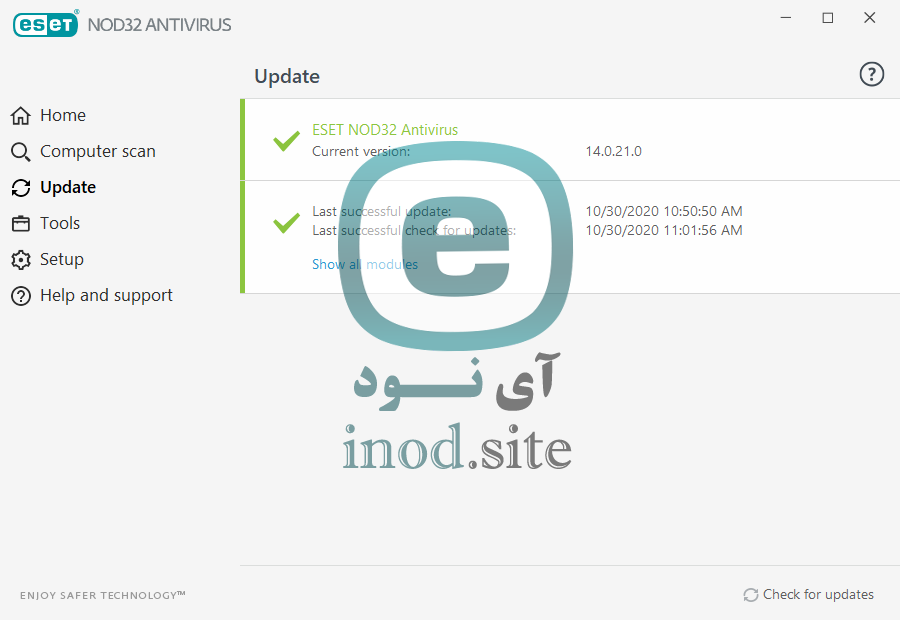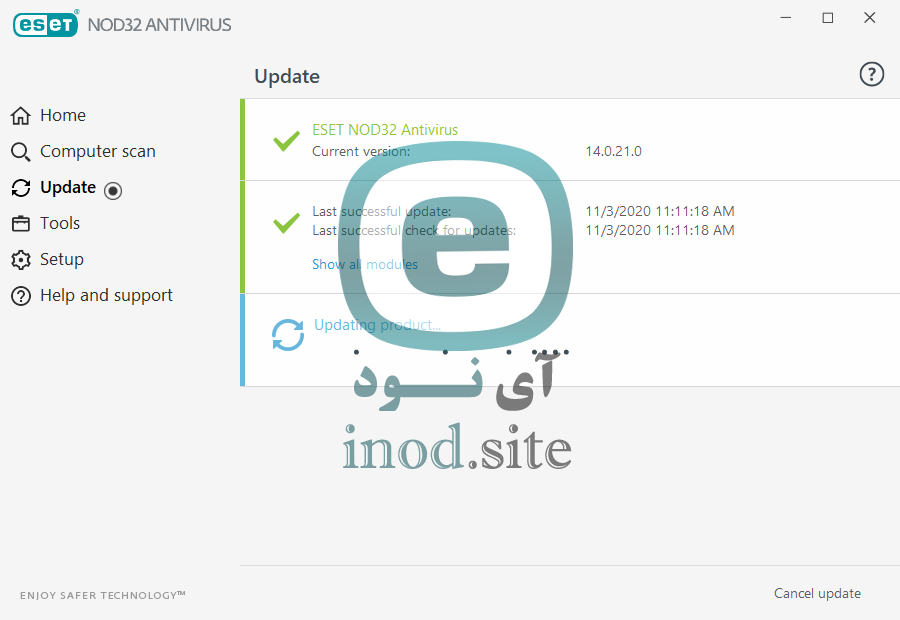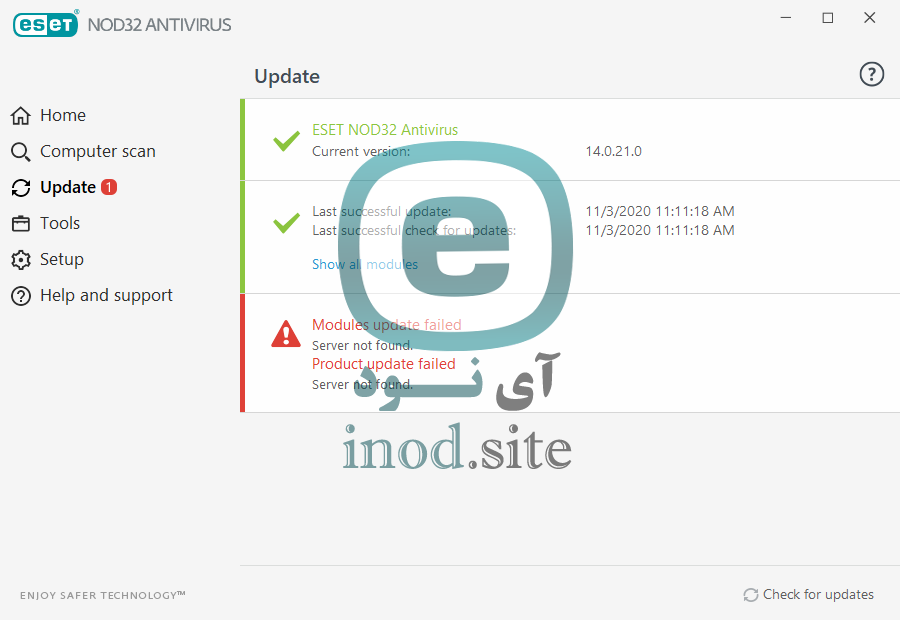نصب نود 32 برای ویندوز 7
نصب نود 32 برای ویندوز 7
نصب نود 32 برای ویندوز 7 : همانطور که پیشتر مایکروسافت در ژانویه 2020 اعلام کرد که دیگر بر روی ویندوز 7 آپدیت امنیتی جدیدی منتشر نخواهد شد. و برای همیشه یکی از موفقترین ویندوز های شرکت مایکروسافت منسوخ شد.
به همین دلیل شرکت ایست نیز اجازه نصب نرم افزار های خانگی خود برای ویندوز های سون service pack 1 و service pack 2 را برای نسخه های 12 و بالاتر را نمی دهد مگر اینکه ویندوز خود را به آخرین آپدیت مایکروسافت که در ژانویه 2020 منتشر شده بروز کنید و ویندوز خود را نیز به service pack 3 ارتقا دهید.
مراحل نصب نود 32 ورژن 13 و ورژن 14 برای ویندوز 7
نکته
قبل از اینکه به ادامه آموزش آپدیت مایکروسافت ویندوز بپردازیم ابتدا در قسمت Start ویندوزتان عبارت Chek for Update را تایپ کنید و بررسی کنید آیا ویندوز تان آخرین آپدیت مایکروسافت را دریافت کرده است یا خیر.
اگر ویندوز شما آخرین آپدیت مایکروسافت را دریافت نکرده باشد و شما اقدام به نصب آنتی ویروس نود 32 یا اینترنت سکیوریتی ورژن های بالاتر از 12 کنید بی شک با پیام outdated version of Microsoft در هنگام نصب مواجه خواهید شد
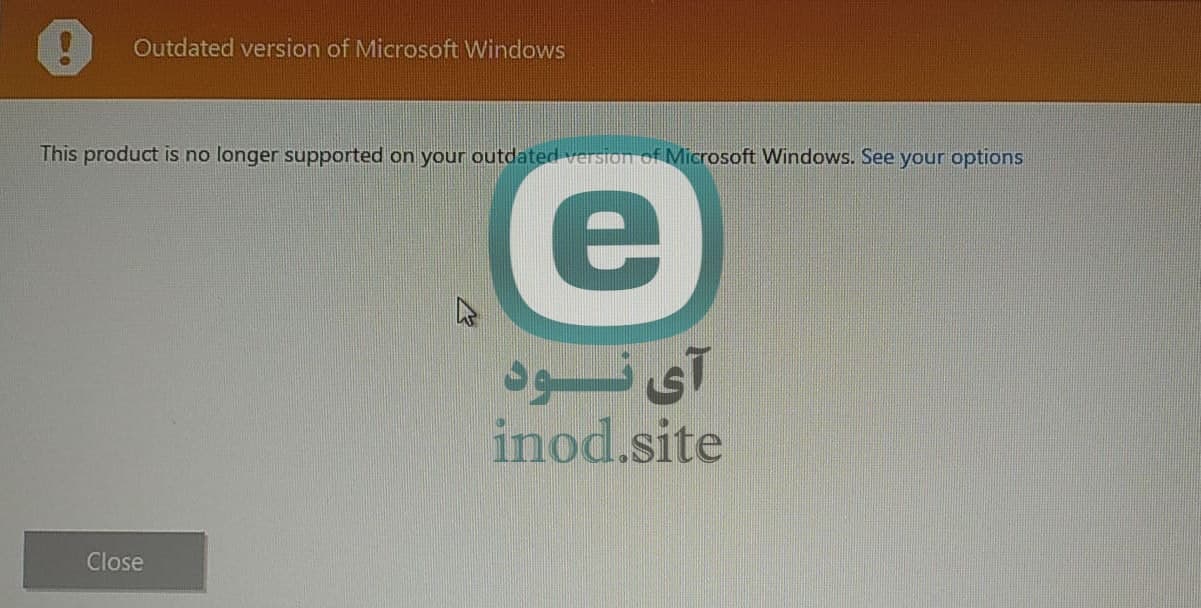
چه کار کنیم که خطا outdated version of Microsoft دریافت نکنیم؟
- ویندوز خود را به به آخرین آپدیت سرویس پک 3 سون ارتقا دهید
- در صورتی که به سرویس پک 3 دسترسی ندارید فایل KB4474419 و KB4490628 مایکروسافت را دریافت کنید.
اگر نمی خواهید ویندوز خود را به سرویس پک سه ارتقا دهید
در صورتی که ویندوز شما سرویس پک سه نباشد قاعدتا نسخه بالاتر از 12 نود 32 روی ویندوز شما نصب نخواهد شد. شاید تمایل نداشته باشید صرفا به این دلیل ویندوز خود را به Service pack 3 ارتقا دهید.
برای حل این مشکل ما آپدیت های لازم ویندوزتان را که نرم افزار های ESET به آن نیاز دارند را در نحوه حل خطا Your device will lose protection توضیح داده ایم
شما با دریافت لینک های آپدیت ارائه شده توسط مایکروسافت دیگر خطا outdated version of Microsoft را دریافت نمی کنید و میتوانید مراحل نصب نود 32 را در ادامه لینک آموزشی ادامه دهید.
نکته
شما پس از دریافت فایل های آپدیت KB4474419 و KB4490628 می توانید نسخه های بالاتر از 12 یعنی ورژن 13 ورژن 14 و در آینده ورژن 15 را نصب کنید.
اگر نمی خواهید ویندوز را با لینک های مربوطه آپدیت کنید
اگر ویندوز 7 خود را بروزرسانی نکرده اید، و تمایلی به آپدیت فایل های آپدیت KB4474419 و KB4490628 ندارید، پیشنهاد می کنیم برای نصب آنتی ویروس نسخه اینترنت سکیوریتی 12 را در ویندوز 7 انتخاب کنید. شما می توانید برای دانلود نود 32 ورژن 12 از بخش منو سایت ما –> دانلود ها اقدام کنید.
در نصب نسخه 12 نیازی به آپدیت ویندوز 7 وجود ندارد.
نکته مهم: در صورتی که نسخه ویندوز شما آپدیت نباشد در هنگام نصب نود 32 ورژن 12 پس از فعالسازی با پیغام هشدار زیر مواجه می شوید:
متن هشدار:
Your device will lose protection
this product will no longer be supported on your outdated version of Microsoft windows. your device will soon lose protection
ترجمه:
دستگاه شما محافظت نمی کند
این محصول دیگر در نسخه قدیمی Microsoft Windows شما پشتیبانی نمی شود. دستگاه شما به زودی محافظت نمی کند.
برای رفع این مشکل همانطور که در بالا گفته شد باید از لینک نحوه حل خطا Your device will lose protection اقدام به رفع این مشکل کنید.
شرکت ESET نیز در این راستا برای تشویق کاربران خود به نصب ویندوز های بالاتر نظیر 8.1 یا ویندوز 10 در قسمت Home آنتی ویروس های خانگی شرکت ESET ابتدا این پیام را با رنگ زرد و پس از چند ماه با رنگ قرمز پیام هشدار بالا را منتشر کرد.
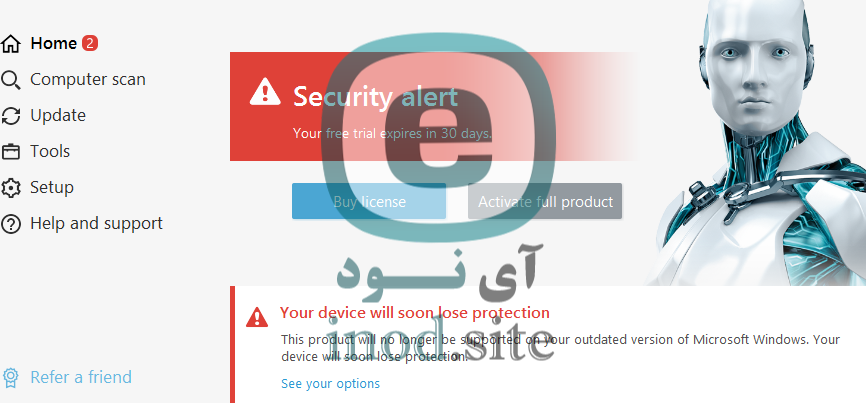
دلیل پیغام هشدار Your device will lose protection چیست؟
همانطور که میدانید ویندوز 7 در ژولای 2009 توسط مایکروسافت معرفی شد و از آن تاریخ بیش از 10 سال می گذرد. به دلیل محبوبیت این ویندوز پشتیبانی آن توسط مایکروسافت تا سال 2020 یعنی بیش از 10 سال ادامه داشت.
از آن زمان به بعد شکاف های امنیتی به دلیل عدم آپدیت های امنیتی بیشتر شد و این ویندوز در خطر نفوذ هکر ها به سیستم مواجه شد. به همین دلیل از آنجایی که نرم افزار های ESET علاوه بر اینکه یک آنتی ویروس قوی هستند در برابر خطر های امنیتی و نفوذ نیز قوی خواهند بود اما این دلیل بر این نیست که مایکروسافت که خود باید امنیت ویندوز خود را تضمین کند، توسط ESET تضمین شود! از این رو شرکت ESET در اتبدا با هشدار زرد رنگ و سپس با هشدار قرمز رنگ کاربران را تشویق به آپدیت ویندوز می کند.
خرید نود 32
شما می توانید از سایت ما با خرید یک لایسنس تمامی ورژن های 10 تا 14 اینترنت سکیویتی – نود 32 آنتی وروس را نصب کنید. برای خرید نود 32 از صفحه اصلی سایت ما یا از از بالا سایت بخش فروشگاه اقدام به خرید کنید.
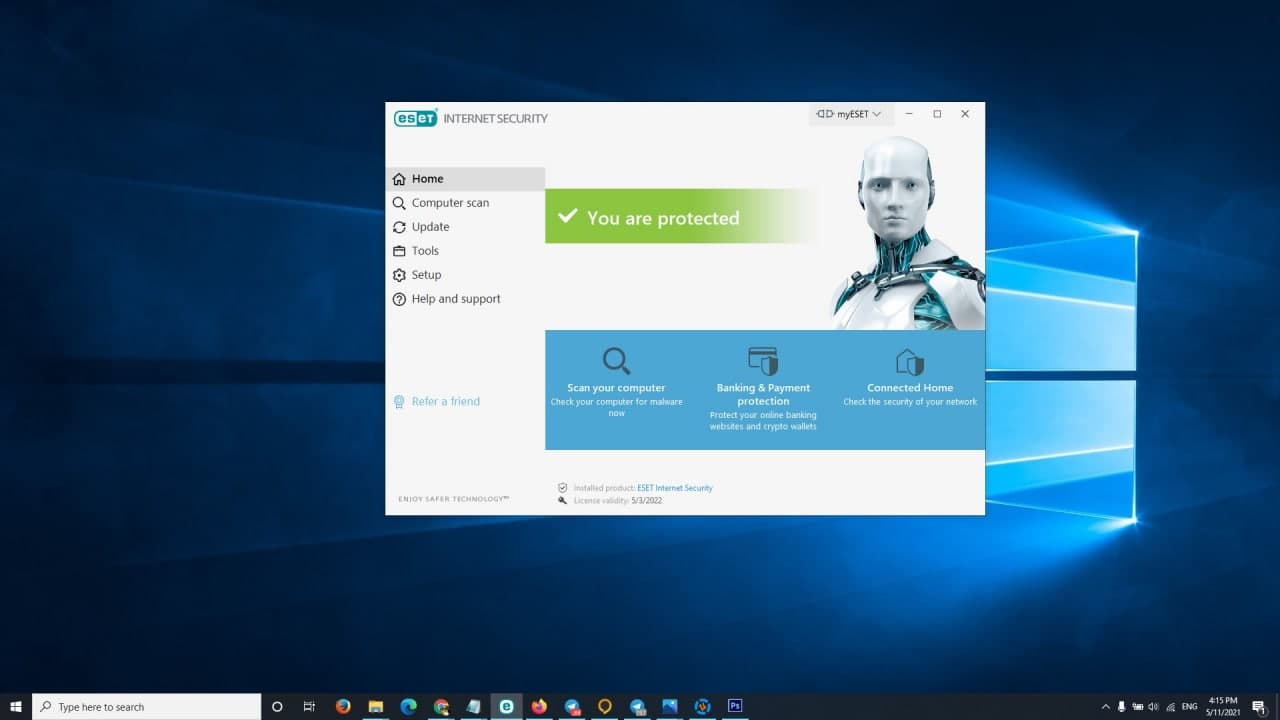
پیشنهاد ما برای نصب ویندوز:
در پایان ما پیشنهاد می کنیم دیگر نسخه محبوب ویندوز 7 را فراموش کنید و ویندوز تان را به ویندوز 10 ارتقا دهید.این ویندوز از هر لحاظ بهتر از ویندوز های قبلی شرکت مایکروسافت است. ماکیروسافت در تاریخ 14 ژانویه 2020 آخرین آپدیت خود را برای ونیدوز 7 منتشر کرد و پس از آن هرگونه خطرات امنیتی و نفوذی دیگر توسط ماکیروسافت بروز رسانی نخواهد شد و ویندوز شما در خطر نفوذ قرار خواهد گرفت. برخی از کاربران تمایلی به ارتقا ویندوز خود ندارند و همیشه این نکته را متذکر می شوند ” سیستم ما قدیمیه و ویندوز 10 رو نمی کشه” در توضیح این دسته از کاربران باید بگوییم ویندوز 10 بسیار بهینه طراحی شده است و شما با تعویض هارد تان به SSD و هچنین با رم حداقل 4 به راحتی می توانیدبا سرعت حتی بهتر از ویندوز 7 به کار های روز مره خود بپردازید!
- ۰ نظر
- ۲۷ ارديبهشت ۰۰ ، ۰۱:۳۲